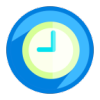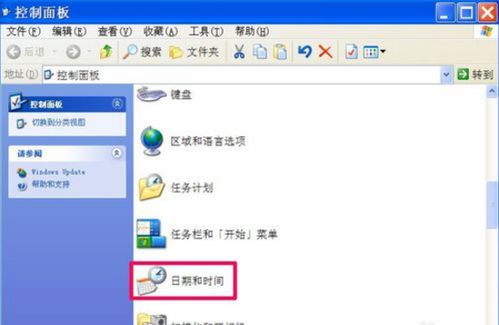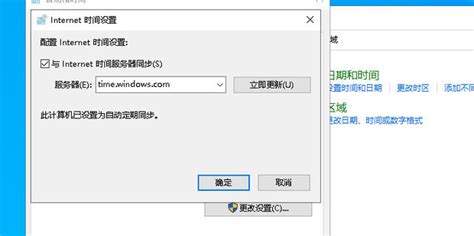电脑时间如何与网络时间保持同步?
在现代社会中,电脑已经成为我们日常生活和工作中不可或缺的工具。无论是处理文件、浏览网页还是进行在线会议,电脑时间的准确性都至关重要。然而,由于各种原因,电脑的系统时间可能会逐渐偏离实际时间,这可能会导致日程安排混乱、文件时间戳错误等问题。为了确保电脑时间的准确性,与网络时间同步是一个有效的方法。本文将详细介绍如何让电脑时间与网络时间同步,帮助用户轻松解决时间不同步的问题。
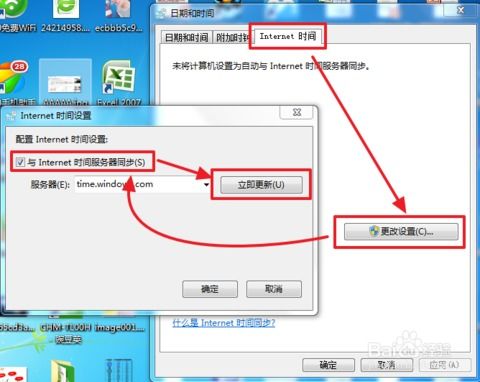
首先,我们需要了解什么是网络时间协议(NTP)。NTP是一种网络协议,用于同步网络中计算机的时间。它通过一系列服务器层次结构,将时间从高精度时间源传递到各个计算机。这些时间源通常是原子钟或其他高精度计时设备,能够确保时间的准确性。当我们的电脑与网络时间服务器同步时,它会定期向服务器发送时间请求,并根据服务器的响应调整自己的系统时间。
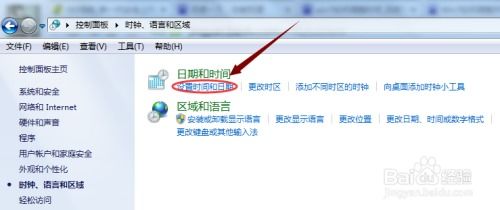
Windows系统下的时间同步设置
对于使用Windows操作系统的用户,可以通过以下步骤设置电脑时间与网络时间同步:
1. 打开“日期和时间”设置:
在Windows 10或更高版本中,点击任务栏右下角的时间和日期,然后选择“日期和时间设置”。
在弹出的窗口中,找到“设置时间”部分,点击“更改日期和时间”。
2. 启用“设置时间自动”和“设置时区自动”:
在“日期和时间”选项卡中,确保“设置时间自动”和“设置时区自动”两个选项都被勾选。
这将允许Windows定期从Internet时间服务器获取准确的时间信息,并自动调整系统时间和时区。
3. 手动同步时间(可选):
如果希望立即同步时间,可以点击“立即同步”按钮。这将强制Windows立即从时间服务器获取时间信息并更新系统时间。
4. 检查时间服务器:
在某些情况下,可能需要手动指定时间服务器。这可以通过点击“Internet时间”选项卡,然后点击“更改设置”来实现。
在“服务器”字段中,可以输入一个可靠的时间服务器地址(如time.windows.com),然后点击“立即更新”来同步时间。
macOS系统下的时间同步设置
对于使用macOS操作系统的用户,时间同步功能通常是默认启用的,并且与Apple的网络时间协议服务器同步。但用户仍然可以通过以下步骤检查和调整设置:
1. 打开“系统偏好设置”:
点击屏幕左上角的苹果图标,然后选择“系统偏好设置”。
2. 选择“日期与时间”:
在“系统偏好设置”窗口中,找到并点击“日期与时间”图标。
3. 确保“自动设置日期与时间”已启用:
在“日期与时间”选项卡中,确保“自动设置日期与时间”选项被勾选。
这将允许macOS定期从Apple的时间服务器获取准确的时间信息,并自动调整系统时间。
4. 检查时间服务器(可选):
虽然macOS通常使用Apple的默认时间服务器,但用户仍然可以通过点击“时间服务器”选项卡来查看当前使用的服务器。
如果需要,可以点击“+”按钮添加新的时间服务器,或点击“-”按钮删除不需要的服务器。
Linux系统下的时间同步设置
对于使用Linux操作系统的用户,时间同步通常通过NTP客户端软件(如ntpd或systemd-timesyncd)来实现。以下是使用systemd-timesyncd(大多数现代Linux发行版默认使用的NTP客户端)进行时间同步的步骤:
1. 检查systemd-timesyncd状态:
打开终端,输入`systemctl status systemd-timesyncd`命令,查看systemd-timesyncd服务的状态。
如果服务未运行,可以通过输入`systemctl start systemd-timesyncd`命令来启动它。
2. 启用systemd-timesyncd开机自启:
为了确保systemd-timesyncd在系统启动时自动运行,可以输入`systemctl enable systemd-timesyncd`命令。
3. 检查NTP服务器配置:
systemd-timesyncd默认使用系统配置文件中指定的NTP服务器。这些配置文件通常位于`/etc/systemd/timesyncd.conf`或`/etc/systemd/timesyncd.conf.d/`目录下。
用户可以通过编辑这些文件来更改NTP服务器设置。例如,可以添加或修改`NTP=`行来指定新的NTP服务器地址。
4. 手动同步时间(可选):
如果希望立即同步时间,可以输入`timedatectl set-ntp true`命令来启用NTP同步,并强制systemd-timesyncd立即从NTP服务器获取时间信息。
另外,也可以通过输入`timedatectl`命令来查看当前系统时间和NTP同步状态。
注意事项
1. 防火墙和网络设置:
在某些情况下,防火墙或网络设置可能会阻止电脑与NTP服务器的通信。因此,在设置时间同步之前,请确保防火墙和网络设置允许电脑访问NTP服务器所需的端口(通常为123端口)。
2. 时间同步频率:
大多数操作系统都允许用户设置时间同步的频率。例如,在Windows中,可以通过组策略编辑器来调整时间同步的间隔。在Linux中,可以通过编辑systemd-timesyncd的配置文件来设置同步间隔。
3. 多个时间源:
为了提高时间同步的可靠性和准确性,建议配置多个NTP服务器作为时间源。这样,即使其中一个服务器出现问题,电脑仍然可以从其他服务器获取准确的时间信息。
4. 时间同步软件:
除了操作系统自带的时间同步功能外,还可以使用第三方时间同步软件(如Atomic Clock Sync、NTP Client等)来实现更高级的时间同步功能。这些软件通常提供了更多的配置选项和更灵活的同步策略。
5. 硬件时钟(RTC)同步:
在某些情况下,可能需要将系统时间与硬件时钟(RTC)同步。这可以通过在操作系统中运行特定的命令来实现(如在Linux中使用`hwclock systohc`命令将系统时间写入硬件时钟)。
通过以上步骤和注意事项,用户可以轻松实现电脑时间与网络时间的同步。无论是Windows、macOS还是Linux用户,都可以根据自己的操作系统选择相应的方法来设置时间同步。这将确保电脑时间的准确性,避免因时间不同步而导致的各种问题。
- 上一篇: 轻松掌握:魔兽世界奥金锭获取攻略
- 下一篇: 轻松学会:如何有效拦截短信骚扰
-
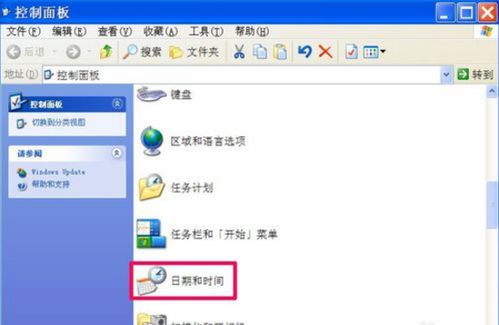 电脑时间错误解决方法:如何设置电脑时间自动同步资讯攻略11-05
电脑时间错误解决方法:如何设置电脑时间自动同步资讯攻略11-05 -
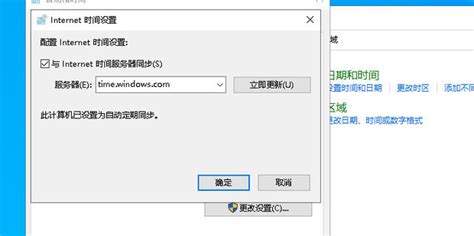 如何轻松设置电脑日期和时间同步,让系统时刻精准无误?资讯攻略11-06
如何轻松设置电脑日期和时间同步,让系统时刻精准无误?资讯攻略11-06 -
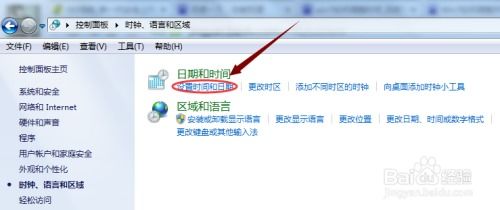 瞬间校准:电脑时间同步全攻略资讯攻略11-06
瞬间校准:电脑时间同步全攻略资讯攻略11-06 -
 Win10系统同步电脑时间为北京时间教程资讯攻略11-06
Win10系统同步电脑时间为北京时间教程资讯攻略11-06 -
 电脑时间不同步该怎么设置?资讯攻略12-08
电脑时间不同步该怎么设置?资讯攻略12-08 -
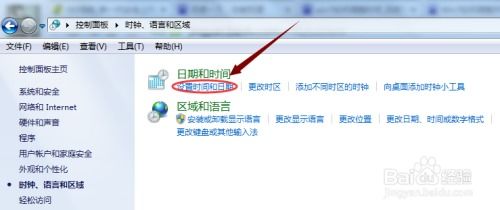 轻松实现电脑时间与网络同步的方法资讯攻略11-18
轻松实现电脑时间与网络同步的方法资讯攻略11-18